
การแคสต์หน้าจออาจดูน่ากลัวเล็กน้อยในตอนแรก แต่มีวิธีการฟรีที่ดีอยู่สองสามวิธี
คุณลักษณะ Game DVR ใน Windows 10 สามารถสร้างวิดีโอบนเดสก์ท็อปของคุณ ในทางเทคนิคได้รับการออกแบบมาเพื่อการจับภาพการเล่นเกมและซอฟต์แวร์อื่น ๆ จะทำงานได้ดีกว่ามาก แต่จะทำงานได้ดีหากคุณต้องการ หากคุณต้องการสิ่งที่มีประสิทธิภาพมากขึ้น Open Broadcaster Software (OBS) เป็นโปรแกรมฟรีที่ดีที่จะทำทุกอย่างที่คุณต้องการ แต่คุณจะต้องใช้เวลาสักครู่เพื่อเรียนรู้อินเทอร์เฟซของมัน
ง่ายและรวดเร็ว: Game DVR ของ Windows 10
เราขอแนะนำให้ข้าม Game DVR แล้วตรงไปที่ส่วน OBS ด้านล่าง แต่ถ้าคุณต้องการบันทึกหน้าต่างของแอปพลิเคชันใด ๆ อย่างรวดเร็วโดยไม่ต้องใช้ซอฟต์แวร์ของบุคคลที่สามคุณสามารถทำได้บน Windows 10 สิ่งนี้อาศัยคุณสมบัติ Game DVR ซึ่งออกแบบมาสำหรับการจับภาพการเล่นเกมบนพีซี แต่สามารถจับภาพหน้าต่างของแอปพลิเคชันใดก็ได้
ทำได้โดยกด Windows + G ในแอพพลิเคชั่นใดก็ได้บน Windows 10 Game Bar จะปรากฏขึ้น เลือก“ ใช่นี่คือเกม” แม้ว่าแอปพลิเคชันจะไม่ใช่เกมก็ตาม
ที่เกี่ยวข้อง: วิธีปิดการใช้งาน Game DVR ของ Windows 10 (และ Game Bar)
หาก Game Bar ไม่ปรากฏขึ้นเมื่อคุณกดคีย์ผสมนี้แสดงว่าคุณอาจปิดใช้งานในอดีต ไปที่แอป Xbox บนระบบของคุณและ ตรวจสอบให้แน่ใจว่าเปิดใช้งานคุณสมบัติ“ Game DVR” แล้ว .
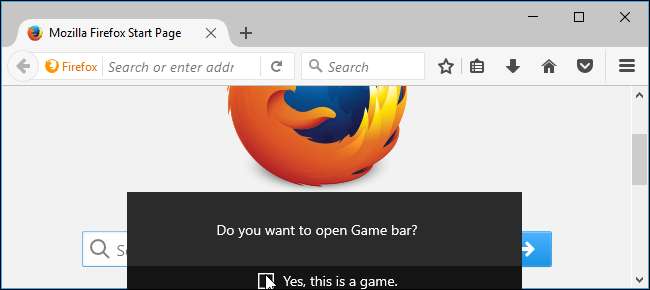
คลิกปุ่ม "เริ่มการบันทึก" สีแดงเพื่อเริ่มบันทึกหน้าต่างแอปพลิเคชันนั้น
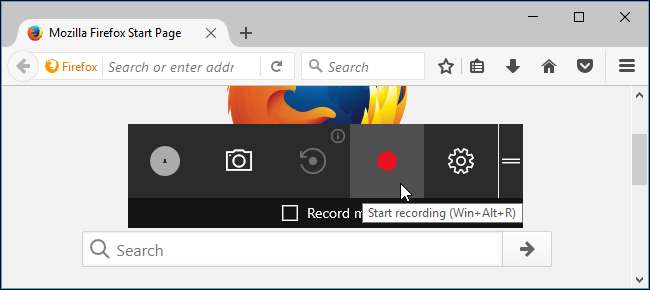
ภาพซ้อนทับจะปรากฏที่มุมขวาบนของหน้าต่างขณะที่คุณกำลังบันทึก คุณสามารถสลับเปิดหรือปิดไมโครโฟนได้โดยคลิกที่ไอคอนไมโครโฟน Windows จะบันทึกเสียงที่เล่นบนพีซีของคุณและรวมไว้ในคลิปที่บันทึกไว้
คลิกปุ่ม "หยุด" รูปสี่เหลี่ยมเมื่อเสร็จแล้ว
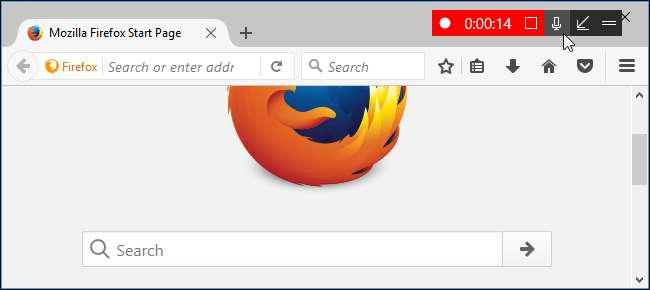
Windows จะบันทึกคลิปของคุณเป็น C: \ Users \ NAME \ Videos \ Captures ในรูปแบบ MP4 ไปเลย
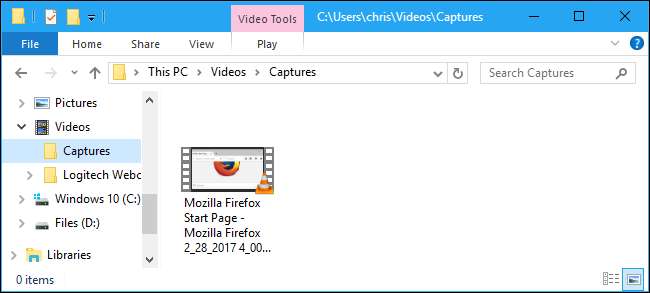
มีประสิทธิภาพและปรับแต่งได้มากขึ้น: เปิดซอฟต์แวร์โฆษก
เราขอแนะนำให้ใช้ เปิดซอฟต์แวร์ Broadcaster (OBS) สำหรับ screencasts ฟรีและเป็นโอเพนซอร์สอย่างสมบูรณ์และช่วยให้คุณสามารถสตรีมสดและบันทึก screencast ไปยังไฟล์วิดีโอได้ ใช้งานได้กับ Windows 7, 8 และ 10
คุณจะเห็นหน้าจอสีดำในบานหน้าต่างแสดงตัวอย่างในครั้งแรกที่คุณเปิด OBS นั่นเป็นเพราะคุณยังไม่ได้เพิ่มแหล่งที่มา OBS ใช้ "ฉาก" และ "แหล่งที่มา" เพื่อประกอบวิดีโอของคุณ ฉากนี้เป็นวิดีโอสุดท้ายหรือสตรีมสิ่งที่ผู้ชมของคุณเห็น แหล่งที่มาคือสิ่งที่ประกอบด้วยวิดีโอนั้น
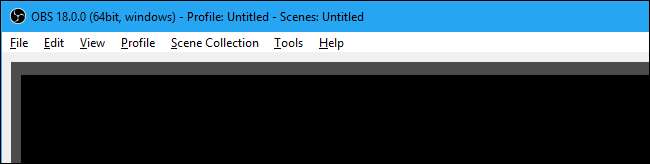
คุณสามารถใช้ฉากเดียวที่ OBS มีให้ แต่คุณจะต้องเพิ่มแหล่งที่มาอย่างน้อยหนึ่งแหล่ง
วิธีบันทึกการแสดงผลทั้งหมดของคุณ
หากต้องการบันทึกการแสดงผลทั้งหมดของคุณนั่นคือทุกสิ่งที่ปรากฏบนหน้าจอของคุณให้คลิกขวาในกล่องแหล่งที่มาที่ด้านล่างของหน้าต่างแล้วเลือกเพิ่ม> การจับภาพการแสดงผล
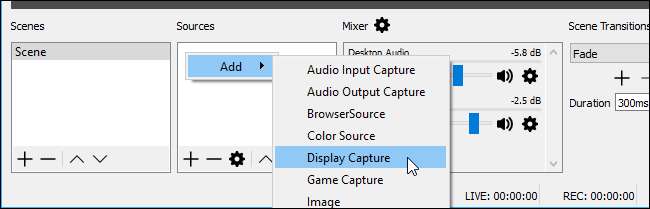
ตั้งชื่อแหล่งที่มาตามที่คุณต้องการแล้วคลิก“ ตกลง”
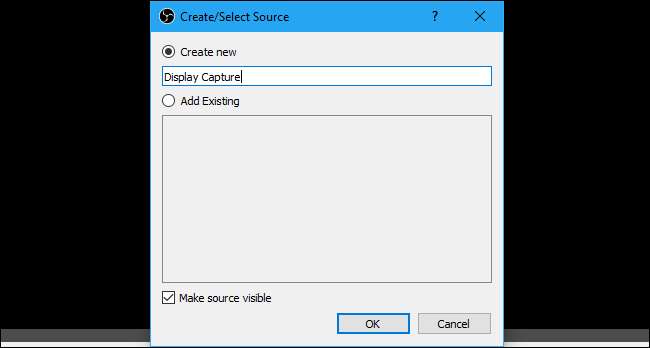
คุณจะเห็นตัวอย่างการแสดงผลของคุณ หากคุณมีจอแสดงผลหลายจอที่เชื่อมต่อกับพีซีของคุณคุณสามารถเลือกจอแสดงผลที่คุณต้องการจับภาพได้ คุณยังสามารถเปิดหรือปิดกล่อง“ จับภาพเคอร์เซอร์” ได้โดยขึ้นอยู่กับว่าคุณต้องการให้เคอร์เซอร์ของเมาส์ปรากฏในหน้าจอหรือไม่
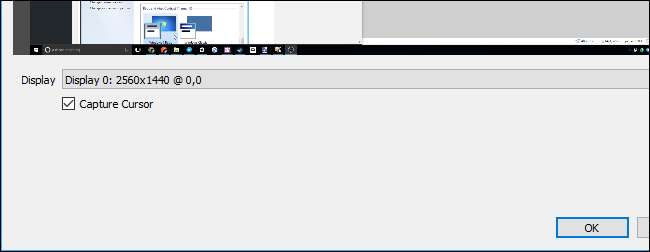
คลิก“ ตกลง” เพื่อเพิ่มแหล่งที่มาและคุณจะเห็นตัวอย่างเดสก์ท็อปของคุณปรากฏในหน้าต่าง OBS
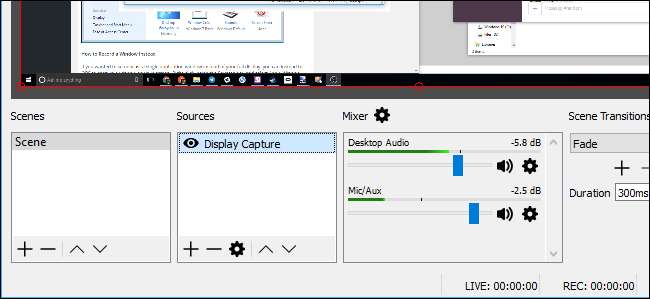
ฟีเจอร์นี้ทำงานได้ดีบน Windows 8 และ 10 โดยที่เป็น มีประสิทธิภาพมาก ด้วยคุณสมบัติ DirectX ใหม่ การจับภาพแสดงผลไม่ทำงานเช่นกันใน Windows 7 คุณควรใช้การจับภาพหน้าต่าง (อธิบายไว้ด้านล่าง) ถ้าเป็นไปได้หรืออย่างน้อยที่สุด ปิดการใช้งาน Aero เพื่อเร่งความเร็ว
วิธีบันทึกหน้าต่างแทน
หากคุณต้องการฉายหน้าต่างแอปพลิเคชันเดียวแทนที่จะเป็นจอแสดงผลแบบเต็มคุณสามารถให้ OBS จับหน้าต่างบนหน้าจอ คลิกขวาในช่อง Sources แล้วเลือก Add> Window Capture เพื่อดำเนินการดังกล่าว

ตั้งชื่อหน้าต่างจับภาพตามที่คุณต้องการแล้วคลิก“ ตกลง” เลือกหน้าต่างที่คุณต้องการจับภาพและเปิดหรือปิด“ จับภาพเคอร์เซอร์” ขึ้นอยู่กับว่าคุณต้องการจับเคอร์เซอร์ของเมาส์ด้วยหรือไม่
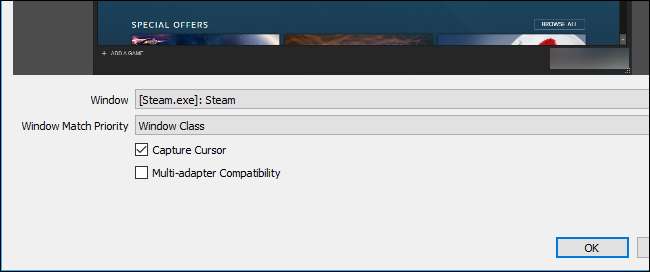
คลิก“ ตกลง” จากนั้นหน้าต่างจะปรากฏในภาพตัวอย่างของคุณ หากหน้าต่างมีขนาดไม่เท่ากันกับจอแสดงผลของคุณหน้าต่างจะใช้เพียงบางส่วนของผืนผ้าใบวิดีโอเท่านั้น

หากต้องการเปลี่ยนสิ่งนี้คุณสามารถไปที่ไฟล์> การตั้งค่า> วิดีโอและเลือกการตั้งค่าความละเอียดใหม่ที่ตรงกับหน้าต่างของคุณมากขึ้น
ตั้งค่าความละเอียดให้เล็กลงและผืนผ้าใบของคุณจะหดลงเพื่อให้พอดีกับหน้าต่างมากขึ้น คุณยังสามารถคลิกและลากหน้าต่างในบานหน้าต่างแสดงตัวอย่างเพื่อปรับขนาดพื้นที่ที่ใช้ แต่การขยายหรือย่อขนาดนี้อาจทำให้ข้อความและองค์ประกอบอินเทอร์เฟซอื่น ๆ ดูพร่ามัว
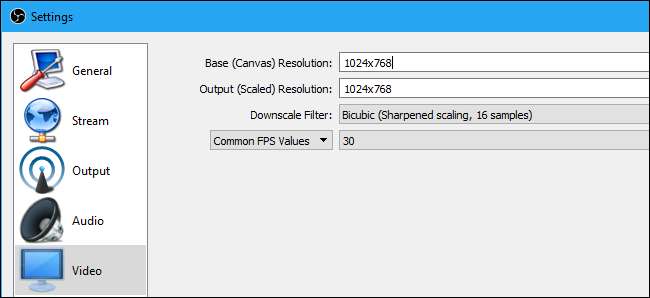
เลือกแหล่งที่มาของเสียงของคุณ
ส่วนมิกเซอร์ที่ด้านล่างของหน้าต่างช่วยให้คุณสามารถเลือกแหล่งที่มาของเสียงที่จะเป็นส่วนหนึ่งของวิดีโอที่คุณบันทึกไว้ ตามค่าเริ่มต้นทั้ง Desktop Audio และ Mic / Aux จะเปิดใช้งานดังนั้น OBS จะจับทั้งเสียงที่คอมพิวเตอร์ของคุณทำและเสียงจากไมโครโฟนภายนอกของคุณ
ในการปรับระดับเสียงให้ลากและวางแถบเลื่อนไปทางซ้ายหรือขวา คลิกไอคอนลำโพงเพื่อปิดเสียงแหล่งที่มาซึ่งมีประโยชน์หากคุณไม่ต้องการให้ OBS บันทึกเสียงบนเดสก์ท็อปหรือฟังไมโครโฟนของคุณ หากต้องการเลือกแหล่งที่มาของเสียงให้คลิกไอคอนรูปเฟืองแล้วเลือก“ คุณสมบัติ”
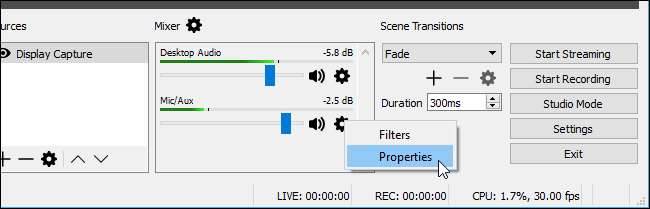
เริ่มการบันทึก
เมื่อคุณเลือกแหล่งที่มาเช่นจอแสดงผลทั้งหมดหรือหน้าต่างเดียวให้คลิกปุ่ม "เริ่มการบันทึก" ที่มุมล่างขวาของหน้าต่าง OBS จะเริ่มบันทึกทันที คลิกปุ่ม "หยุดการบันทึก" เมื่อคุณต้องการหยุด
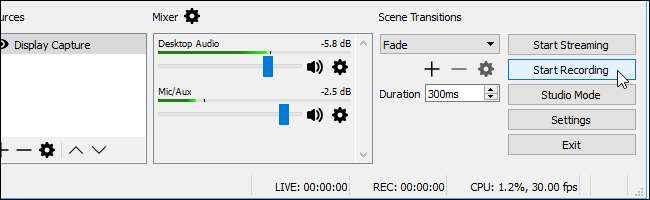
OBS จะบันทึกวิดีโอของคุณลงในดิสก์เมื่อคุณหยุดบันทึก คลิกไฟล์> แสดงการบันทึกเพื่อเปิดโฟลเดอร์ที่มีการบันทึกวิดีโอของคุณ
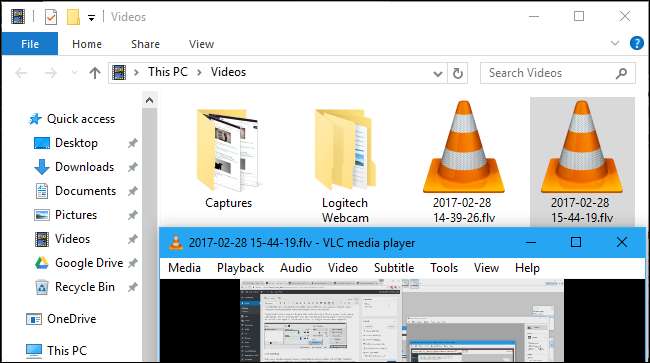
ตามค่าเริ่มต้น OBS จะบันทึกการบันทึกของคุณเป็นไฟล์. flv และเก็บไว้ใน C: \ Users \ NAME \ Videos ในการเปลี่ยนการตั้งค่าเอาต์พุตของคุณให้คลิกไฟล์> การตั้งค่า> เอาต์พุตและใช้ตัวเลือกในส่วนการบันทึก คุณสามารถเปลี่ยนรูปแบบการบันทึกจาก“ flv” เป็น“ mp4” เพื่อให้ OBS บันทึกวิดีโอที่ได้เป็นไฟล์ MP4 ที่อ่านได้ในวงกว้างมากขึ้นตัวอย่างเช่น
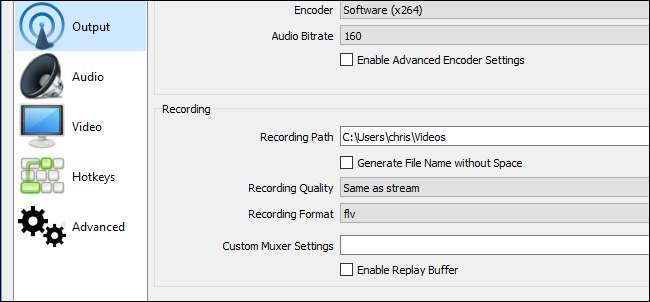
หากต้องการเริ่มและหยุดการบันทึกได้ง่ายขึ้นให้ไปที่ไฟล์> การตั้งค่า> ปุ่มลัด คุณสามารถกำหนดปุ่มลัดที่กำหนดเองสำหรับ“ เริ่มการบันทึก” และ“ หยุดการบันทึก” เพื่อให้คุณสามารถเริ่มและหยุดการบันทึกด้วยการกดปุ่มเพียงไม่กี่ครั้งจากแอปพลิเคชันใดก็ได้
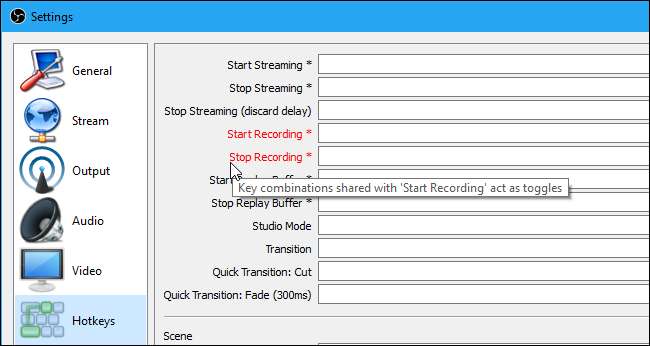
ภาพซ้อนทับของเว็บแคมลายน้ำและเคล็ดลับอื่น ๆ
ตอนนี้คุณสามารถบันทึก screencast พื้นฐานได้แล้ว แต่ถ้าคุณต้องการคุณสามารถเพิ่มองค์ประกอบเพิ่มเติมใน screencast ของคุณได้ ตัวอย่างเช่นคุณอาจต้องการวางซ้อนวิดีโอเว็บแคมที่คุณกำลังพูดคุยกันผ่านหน้าจอหรือเพิ่มการซ้อนทับลายน้ำด้วยโลโก้ขององค์กรของคุณ
ในการดำเนินการนี้คุณต้องเพิ่มองค์ประกอบเหล่านี้เป็นแหล่งข้อมูลเพิ่มเติมในฉากของคุณ ดังนั้นในการเพิ่มวิดีโอเว็บแคมของคุณให้คลิกขวาในกล่องแหล่งที่มาและเลือกเพิ่ม> อุปกรณ์จับภาพวิดีโอ
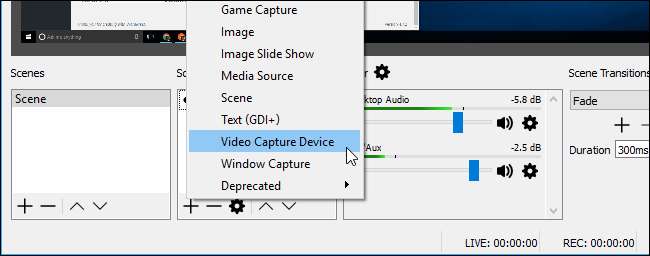
เลือกการตั้งค่าเว็บแคมของคุณและเพิ่มอุปกรณ์เช่นเดียวกับแหล่งอื่น จากนั้นคุณสามารถลากและวางวิดีโอเว็บแคมรอบ ๆ บน screencast ของคุณหรือคลิกแล้วลากที่มุมเพื่อปรับขนาด
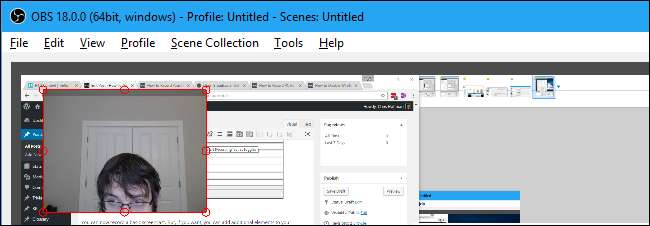
ในการเพิ่มลายน้ำให้คลิกขวาในกล่องแหล่งที่มาและเลือกเพิ่ม> รูปภาพ เลือกไฟล์ภาพที่คุณต้องการวางซ้อนบน screencast คลิกและลากรูปภาพในบานหน้าต่างแสดงตัวอย่างเพื่อย้ายและปรับขนาดโดยวางไว้ที่ใดก็ได้ที่คุณต้องการ
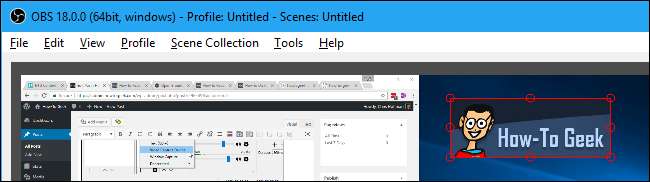
หากองค์ประกอบเหล่านี้ไม่ปรากฏอย่างถูกต้องตรวจสอบให้แน่ใจว่าองค์ประกอบเหล่านี้อยู่เหนือแหล่งที่มาของการจับภาพการแสดงผลหรือการจับภาพหน้าต่างในรายการแหล่งที่มา แหล่งที่มาที่ด้านบนสุดของรายการจะปรากฏแหล่งที่มาอื่น ๆ “ ด้านบน” ดังนั้นเว็บแคมหรือรูปภาพของคุณจะปรากฏ“ ใต้” การแคสต์หน้าจอของคุณและจะถูกซ่อนไว้หากคุณวางไว้ด้านล่างในรายการ
คุณยังสามารถคลิกไอคอนรูปดวงตาทางด้านซ้ายของแหล่งที่มาเพื่อซ่อนไว้ชั่วคราวโดยไม่ต้องลบออกจากฉาก นี่เป็นวิธีง่ายๆในการสลับคุณสมบัติต่างๆเช่นเปิดหรือปิดวิดีโอเว็บแคมของคุณ
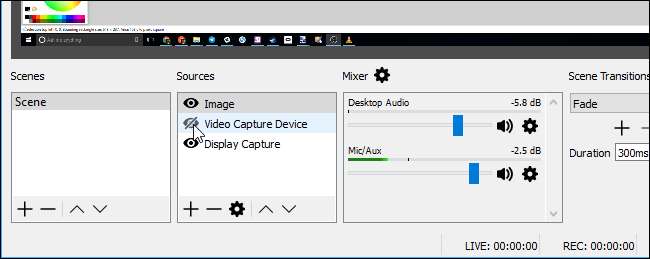
คุณจะพบคุณสมบัติอื่น ๆ อีกมากมายในหน้าต่างการตั้งค่าของ OBS ตัวอย่างเช่นคุณสามารถเปิดใช้งาน Push-to-talk ซึ่งทำให้ไมโครโฟนของคุณรับเฉพาะเสียงในขณะที่คุณกดปุ่มค้างไว้ หากต้องการเปิดใช้งานคุณสมบัตินี้ให้ไปที่ไฟล์> การตั้งค่า> เสียงเปิดใช้งาน push-to-talk และตั้งค่าปุ่มลัดภายใต้ไฟล์> การตั้งค่า> ปุ่มลัด
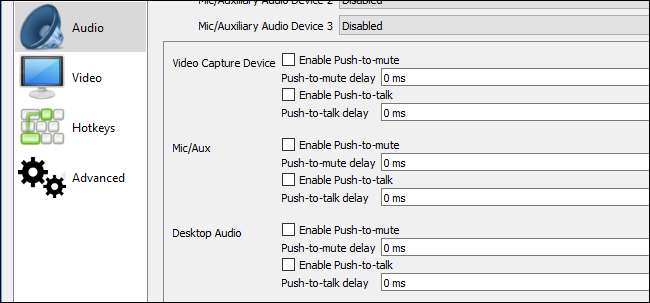
ปรึกษา เอกสารอย่างเป็นทางการของ OBS สำหรับข้อมูลเพิ่มเติมเกี่ยวกับการตั้งค่าต่างๆ
เครดิตรูปภาพ: ไมค์บน Flickr







